
תוכן עניינים:
- מְחַבֵּר John Day [email protected].
- Public 2024-01-30 09:16.
- שונה לאחרונה 2025-01-23 14:46.

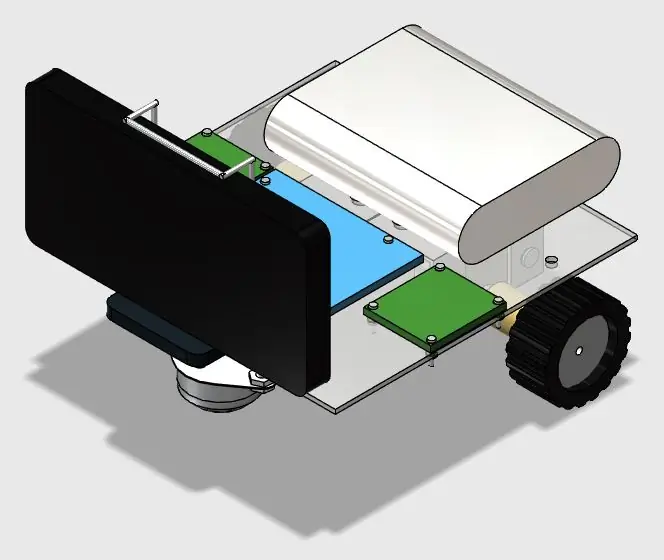

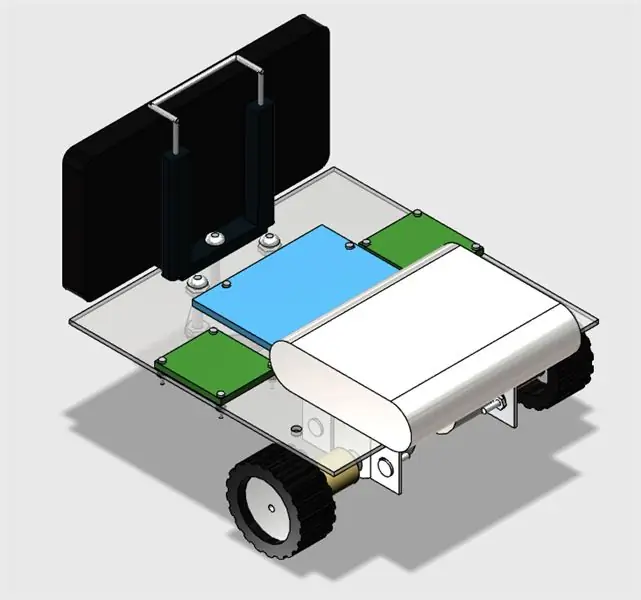
מדריך זה מראה כיצד לעצב רובר דו-גלגלי נשלט מרחוק על גבי רשת Wi-Fi, באמצעות Arduino Uno המחובר למודול Wi-Fi ESP8266 ושני מנועי צעד. ניתן לשלוט ברובוט מדפדפן אינטרנט רגיל, באמצעות ממשק מעוצב HTML. סמארטפון אנדרואיד משמש לשידור וידאו ושמע מהרובוט לממשק השליטה של המפעיל.
יש הרבה ערכות רובוטיות זמינות באינטרנט עם צורות, ממדים ומחירים שונים. אך בהתאם ליישום שלך, אף אחד מהם לא יתאים, וייתכן שתגלה שהם יקרים מדי לניסויים שלך. או אולי אתה רק רוצה להפוך את המבנה המכני שלך במקום לקנות מבנה שלם. המדריך הזה גם מראה כיצד לעצב ולבנות מסגרת אקרילית בעלות נמוכה לפרויקט הרובוטי שלך, תוך שימוש בכלים רגילים למי שאין לו גישה לאותם מדפסות תלת מימד יקרות או חותכי לייזר. מוצגת פלטפורמה רובוטית פשוטה.
מדריך זה עשוי להיות מותאם לשינוי צורתו או ממשק הבקרה שלו. הוא הותאם לפרויקטים רובוטיים אחרים שלי ("רובו דה אלגריה") שתוכל לבדוק בקישורים הבאים:
www.instructables.com/id/Joy-Robot-Rob%C3%B4-Da-Alegria-Open-Source-3D-Printed-A/
hackaday.io/project/12873-rob-da-alegria-…
github.com/ferauche/RoboAlegria
www.hackster.io/igorF2/robo-da-alegria-joy-robot-85e178
[אזהרה: חלק מהתמונות מיושנות מכיוון שהעיצוב שופר עוד יותר. עם זאת, הרעיון המוצג כאן עדיין תקף.]
שלב 1: כלים



יש צורך בכלים הבאים לבניית אב טיפוס זה:
- מסור ידני (לביצוע חיתוכים ראשוניים של יריעת האקריליק)
- מברג (למיקום ברגים ואומים)
- סרגל (למדידת מידות)
- סכין שירות (לחיתוך יריעת האקריליק)
- מכונת קידוח (ליצירת חורים לברגים)
- נייר זכוכית (להחלקת קצוות מחוספסים)
שלב 2: מבנה מכני וחומרים




כדי לבנות רובוט מותאם אישית, תחילה יהיה עליך לתכנן את המבנה המכני שלך. זה עשוי להיות קל, תלוי ביישום שלך, או מלא פרטים ואילוצים. ייתכן שיהיה עליך לעצב אותו בתוכנת 3D CAD או פשוט לצייר אותו בדו מימד, בהתאם למורכבות הדגם שלך.
תוכל גם לרכוש את המבנה המלא באינטרנט אם אינך רוצה לבנות מבנה מכני משלך. יש הרבה ערכות רובוטיות זמינות באינטרנט. במקרה זה, תוכל לעבור לשלב 6.
למדריך זה תוכננה מסגרת אקרילית בעלות נמוכה לחיבור המנועים ורכיבים אחרים. המבנה המוצג במדריך זה תוכנן בתלת ממד באמצעות תוכנת 123D Design CAD. כל חלק הומר מאוחר יותר בדו -ממד באמצעות תוכנת Draftsight.
נעשה שימוש בחומרים הבאים:
- יריעת אקריליק 2 מ"מ
- גלגלים בגודל 42x19 מ"מ עם צמיג גומי (x2)
- גלגל אומני כדור פלדה 49x20x32 מ"מ (x1)
- ברגים M2 x 10 מ"מ (x12)
- M2 x 1, 5 מ"מ אגוזים (x12)
- ברגים M3 x 10 מ"מ (x8)
- M3 x 1, אגוזים 5 מ"מ (x8)
- ברגים בגודל 5/32 "x 1" (x3)
- אגוזים בגודל 5/32 אינץ '(x6)
- קליפ מקל סלפי כף יד
- סוגר אלומיניום 3 x 3 ס"מ (x4)
בניית מבנה הבסיס מחולקת בשלבים הבאים:
- חותכים את בסיס האקריליק לפי המידות בשרטוט הדו מימד;
- לקדוח את החורים במיקומים המוצגים בשרטוט הדו מימד;
- הרכיב את הרכיבים בעזרת ברגים ואומים לפי הציור התלת -ממדי.
לרוע המזל קוטר ציר מנוע הצעד גדול מהפתח על הגלגל. אז סביר להניח שתצטרך להשתמש בדבק כדי לחבר את הרכיבים האלה. להדרכה זו אלתרתי צימוד עץ בין פיר המנוע לגלגל.
שלב 3: חיתוך המבנה
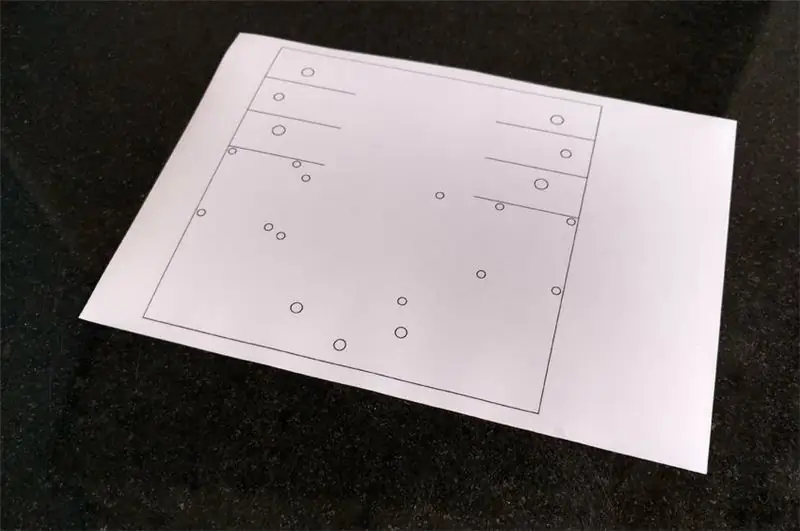
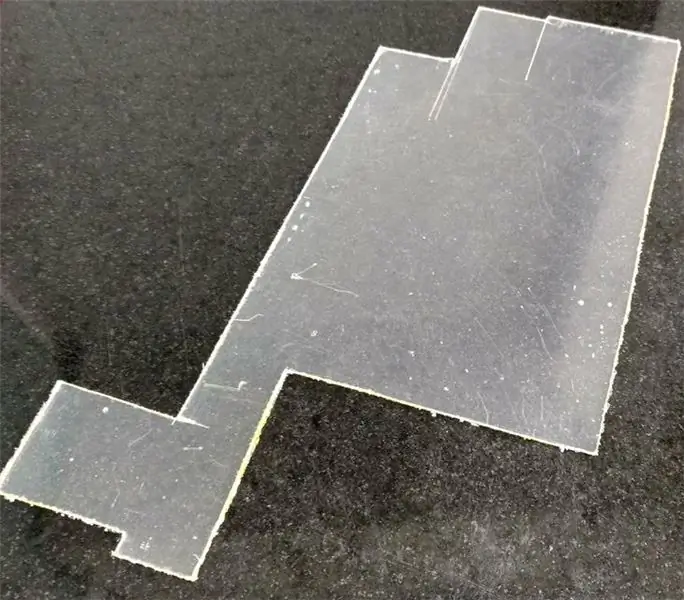
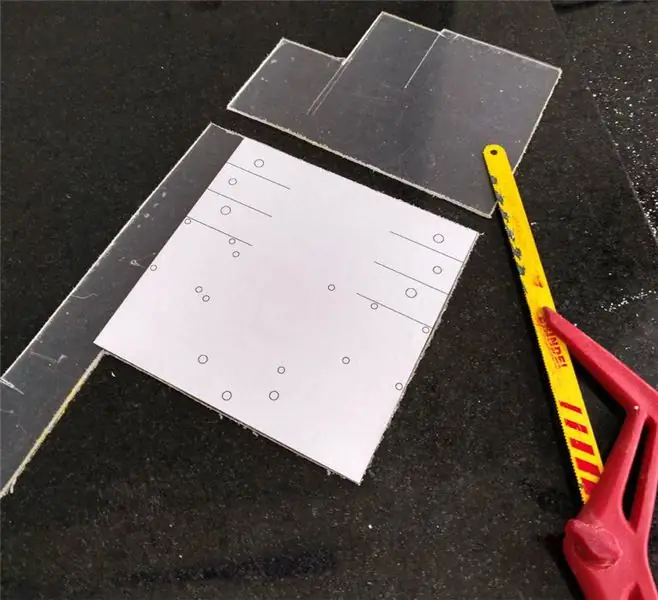
ראשית יהיה עליך להעביר את מידות הדגם שלך ליריעה האקרילית. הדפס את ציור הדו מימד שלך באמצעות מדפסת רגילה על נייר דבק, ולאחר מכן גזור את הנייר במידות מתאימות והנח את המסכה על פני השטח של האקריליק.
אתה יכול להשתמש במסור יד כדי לחתוך את האקריליק בהתאם למידות שלך או להשתמש בטכניקת שבירה שתוארה להלן.
בעזרת סכין כלי בעזרת סרגל או משקל, חותכים את האקריליק בקווים ישרים. לא תצטרך לחתוך עד הסדין, פשוט ניקוד אותו כדי ליצור כמה רצועות שבהן היצירה תיחתך מאוחר יותר.
הניחו את האקריליק על משטח שטוח, החזיקו אותו במקומו בעזרת כמה מהדקים והפעילו לחץ עד שהגיליון מתפרק לשניים. חזור על תהליך זה עד שכל הקיצוצים נעשים. לאחר מכן, תוכל להשתמש בנייר זכוכית כדי להחליק קצוות גסים.
שלב 4: קידוח הבסיס
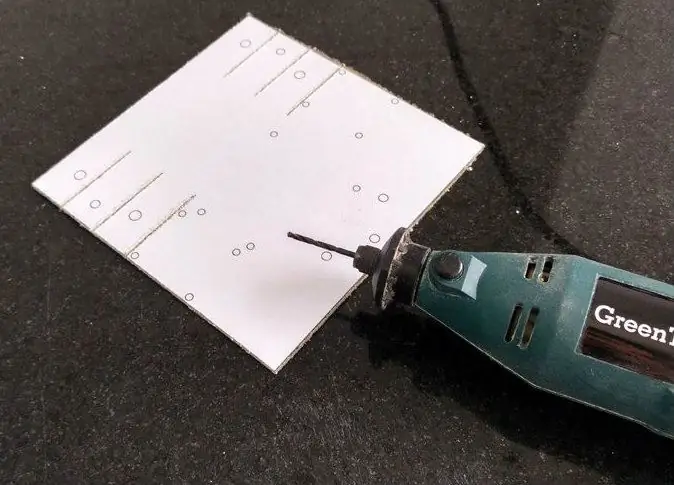

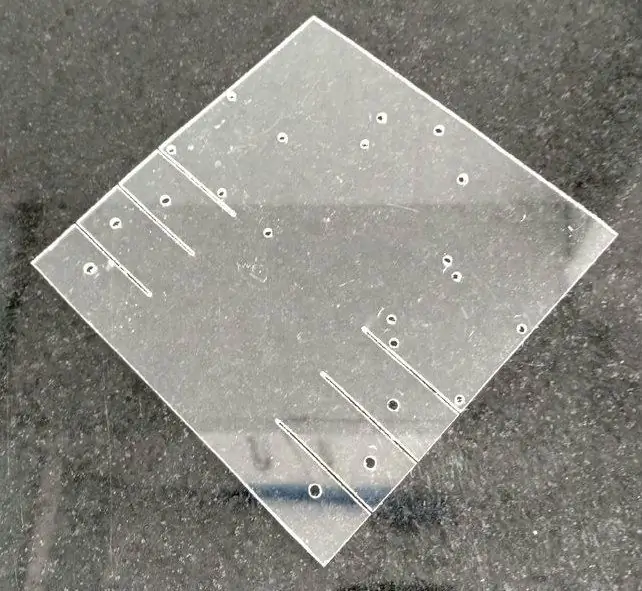
לקדוח את החורים במיקומים המוצגים בשרטוט הדו מימד (מצוין במסכה) בעזרת מכונת קידוח.
אקריליק יחסית קל לקידוח. כך שאם אינכם משליכים מכונת קידוח, תוכלו לקדוח את החורים באופן ידני בעזרת כלי חד, כמו סכין שירות. תוכל גם להשתמש בו כדי להגדיל חורים קטנים כך שיתאימו למידות הברגים.
הסר את המסכה והבסיס שלך יהיה מוכן.
שלב 5: הרכבת המבנה
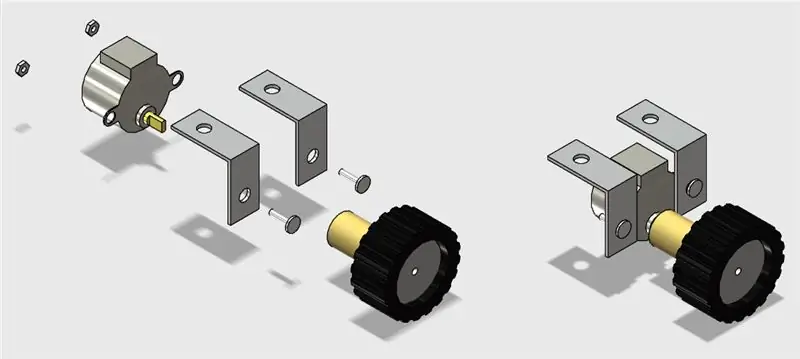
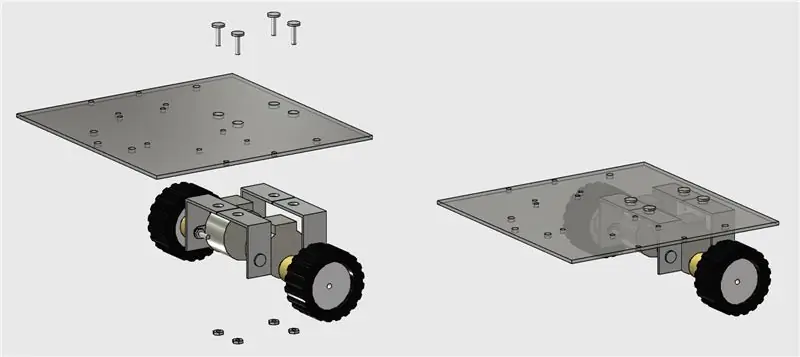

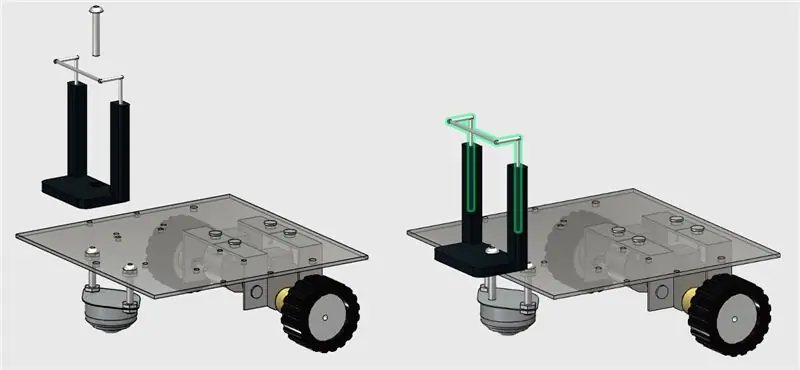
הרכיב את הרכיבים בעזרת ברגים ואומים בהתאם לתמונות, והמבנה שלך יהיה מוכן לצאת לדרך.
ברגי M3 משמשים להתקנת מנועי הצעד, ואילו 5/32 אינץ 'משמשים להתקנת הגלגל הקדמי וקליפ הסמארטפון.
עכשיו קח הפסקה והתחל להרכיב את המעגל בשלב הבא …
שלב 6: אלקטרוניקה



תזדקק לרכיבים האלקטרוניים הבאים:
- Arduino Uno (קנה)
- ESP8266 (קנה)
- פרוטושילד (לגרסה קומפקטית יותר) או לוח לחם רגיל (קנה)
- נגד קוהם אחד (x2)
- נגד 10 קוהם (x1)
- כמה חוטי מגשר
- מנוע צעד עם נהג ULN2003 (x2) (קנה / קנה)
- מחשב (לאסוף ולהעלות קוד ארדואינו)
- בנק חשמל (קנה)
- כבל יו אס בי
לא תזדקק לכלים ספציפיים להרכבת המעגל. את כל הרכיבים ניתן למצוא ברשת בחנות המסחר האלקטרוני האהובה עליך. המעגל מופעל על ידי בנק חשמל המחובר ליציאת ה- USB של Arduino.
חבר את כל הרכיבים בהתאם לסכימה. תזדקק לכמה חוטי מגשר לחיבור מודול ESP-8266 ומנועי הצעדים. תוכל להשתמש במגן פרוטוש (למעגל קומפקטי יותר), לוח לחם רגיל, או לעצב בבעלותך מגן ארדואינו. חבר את כבל ה- USB ללוח Arduino Uno והמשך לשלב הבא.
שלב 7: קוד ארדואינו
התקן את ה- Arduino IDE העדכני ביותר. בפרויקט זה שימשה ספריית stepper.h לשליטה במנועי הצעדים. לא הייתה צורך בספרייה נוספת לתקשורת עם מודול ESP-8266. בדוק את שידור העומס שלך ESP8266 והגדר אותו כראוי בקוד.
הורד את קוד Arduino (stepperRobot.ino) והחלף את XXXXX על ידי נתב ה- WiFi שלך SSID ו- YYYYY באמצעות סיסמת הנתב. חבר את לוח ה- Arduino ליציאת ה- USB של המחשב שלך והעלה את הקוד.
שלב 8: מצלמת IP אנדרואיד
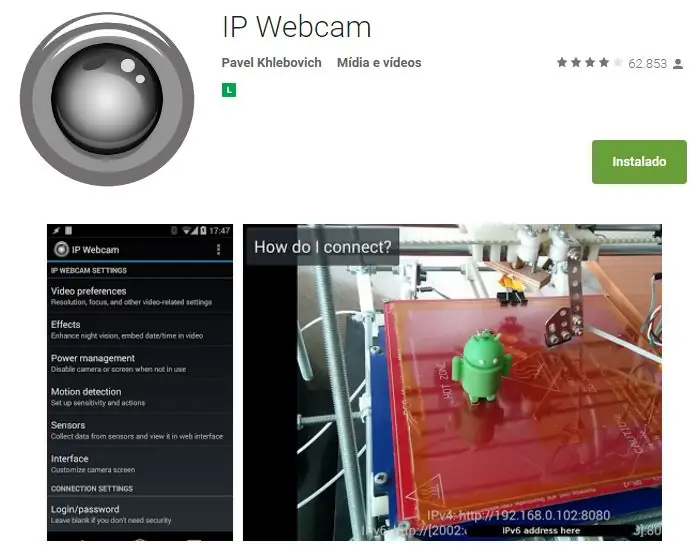
סמארטפון אנדרואיד שימש לשידור הווידאו והשמע מהרובוט לממשק הבקרה. אתה עשוי למצוא את האפליקציה בחנות Google Play (https://play.google.com/store/apps/details?id=com.pas.webcam).
התקן אותו ועבור לשלב הבא.
שלב 9: הכנס את המעגלים לרובוט
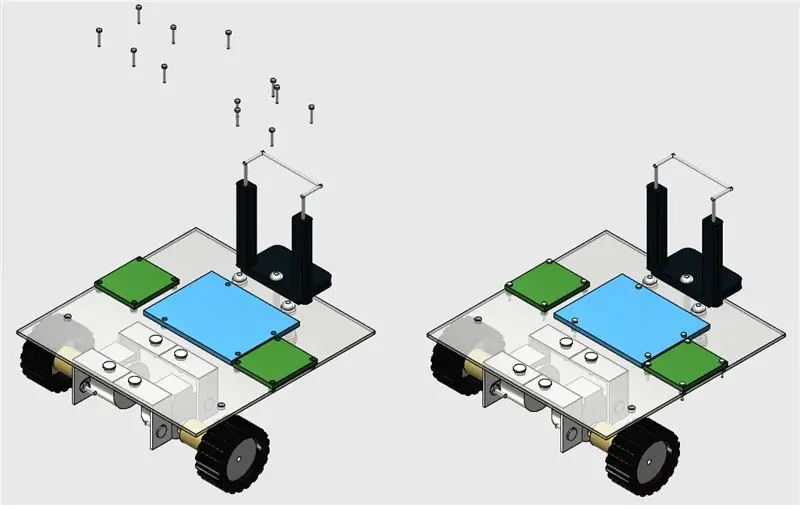

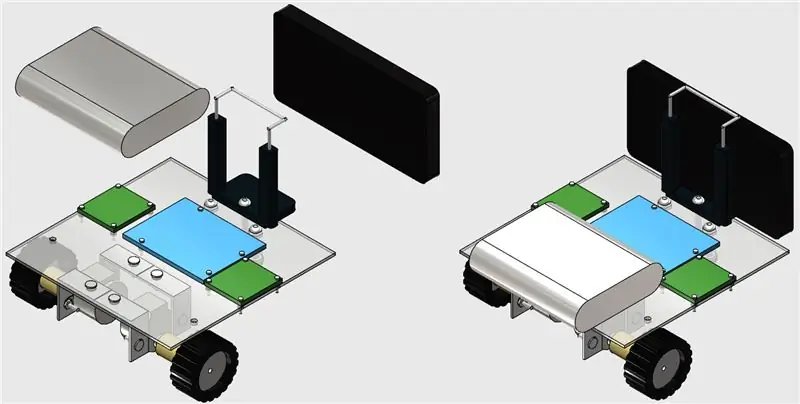
התקן את המעגלים בחלקו העליון של הרובוט באמצעות כמה ברגים M1, כפי שמוצג בתמונות.
לאחר מכן הדבק את בנק הכוח שלך בחלק האחורי של הרובוט בעזרת סרט דו צדדי (כיוון שקל להסיר אותו מאוחר יותר) והכנס את הסמארטפון שלך לקליפ.
שלב 10: ממשק בקרה מבוסס אינטרנט
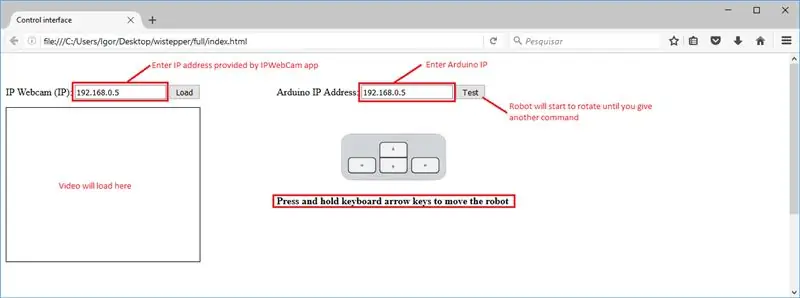
ממשק HTML תוכנן לשליטה ברובוט.
הורד את interface.rar וחלץ את כל הקבצים לתיקייה נתונה. לאחר מכן פתח אותו בפיירפוקס.
טופס תיבת טקסט משמש בממשק זה כדי להזין כתובות IP של מודול ה- ESP ושל שרת הווידיאו/שמע (מאפליקציית מצלמת אינטרנט של Android IP).
יש מבחן אבל, שיגרום לרובוט להסתובב עד לקבלת פקודת anoter. מקשי החצים של המקלדת משמשים להנעת הרובוט קדימה או אחורה ולסיבוב שמאלה או ימינה.
שלב 11: שימוש

כאשר ה- Arduino יופעל מחדש, הוא ינסה לחבר את רשת ה- Wi-Fi שלך באופן אוטומטי. השתמש בצג הטריאלי כדי לבדוק אם החיבור הצליח וכדי לקבל איזו IP הוקצעה ל- ESP-8266 שלך על ידי הנתב שלך. פתח את קובץ ה- HTML בדפדפן אינטרנט (Firefox) והודע את כתובת ה- IP הזו בתיבת הטקסט.
תוכל גם להשתמש באמצעים אחרים כדי לברר איזו כתובת IP נתב שהנתב למכשיר שלך.
נתק את ה- Arduino Uno מהמחשב שלך וחבר אותו לבנק החשמל. המתן עד שהוא יתחבר שוב.
הפעל את אפליקציית מצלמת ה- IP בסמארטפון המחובר לרובוט. הקלד את כתובת ה- IP/הווידאו בממשק הבקרה שלך והתחבר לשרת, ותהיה מוכן לצאת לדרך. ייתכן שיהיה עליך להקטין את הרזולוציה של הסרטון באפליקציה כדי להפחית את העיכוב בין השידור.
לחץ והחזק את לחצני החצים של סרגל המפתחות שלך כדי לסובב את הרובוט או להזיז אותו קדימה/אחורה וליהנות בחקר הסביבה שלך.
מוּמלָץ:
מערכת התראה על חניה לאחור לרכב Arduino - צעד אחר צעד: 4 שלבים

מערכת התראה על חניה לאחור לרכב Arduino | צעד אחר צעד: בפרויקט זה אעצב מעגל חיישן חניה הפוך לרכב של Arduino פשוט באמצעות חיישן אולטראסוני Arduino UNO ו- HC-SR04. מערכת התראה זו מבוססת ארדואינו לרכב יכולה לשמש לניווט אוטונומי, טווח רובוטים וטווחי טווח אחרים
מנוע צעד נשלט על ידי מנוע צעד ללא מיקרו -בקר (V2): 9 שלבים (עם תמונות)

מנוע צעד מבוקר צעדים ללא מיקרו -בקר (V2): באחד ממדריכי ההוראות הקודמים שלי, הראיתי לך כיצד לשלוט במנוע צעד באמצעות מנוע צעד ללא מיקרו -בקר. זה היה פרויקט מהיר ומהנה אך הוא בא עם שתי בעיות שיפתרו במדריך זה. אז, שנינות
קטר דגם מבוקר באמצעות מנוע צעד - מנוע צעד כמקודד סיבובי: 11 שלבים (עם תמונות)

קטר דגם מבוקר באמצעות מנוע צעד | מנוע צעד כמקודד סיבוב: באחד מההנחיות הקודמות למדנו כיצד להשתמש במנוע צעד כמקודד סיבוב. בפרויקט זה, כעת נשתמש במנוע הצעד ההופך את המקודד הסיבובי לשליטה על קטר דגם באמצעות מיקרו -בקר ארדואינו. אז בלי fu
מנוע צעד מבוקר צעד מנוע - מנוע צעד כמקודד סיבובי: 11 שלבים (עם תמונות)

מנוע צעד מבוקר צעד מנוע | מנוע צעד כמקודד סיבובי: האם כמה מנועי צעד שוכבים ורוצים לעשות משהו? במדריך זה, בואו להשתמש במנוע צעד כמקודד סיבובי כדי לשלוט במיקום מנוע צעד אחר באמצעות מיקרו -בקר Arduino. אז בלי להתבטא יותר, בואו נגיד
סורק תלת מימד של סיקלופ שלי צעד אחר צעד: 16 שלבים (עם תמונות)

סורק תלת מימד של סיקלופ שלי צעד אחר צעד: שלום לכולם, אני עומד לממש את סורק התלת מימד המפורסם של סיקלופ. כל הצעד שמוסבר היטב על הפרויקט המקורי אינו קיים. עשיתי כמה תיקונים כדי לפשט את התהליך, ראשית אני מדפיס את הבסיס, וממה שאני מחדש את הלוח PCB, אבל ממשיך
